win10qq飞车怎么全屏
更新时间:2024-05-01 14:00:23作者:jiang
Win10系统下QQ飞车如何全屏显示是许多玩家关心的问题,在使用QQ飞车时,有时候想要享受更加震撼的游戏体验,就需要将游戏调整为全屏显示。但是在Win10系统下,全屏显示的操作可能与其他系统有所不同,因此需要一些特殊的设置步骤。下面就让我们一起来看看Win10系统下QQ飞车如何进行全屏显示的调整吧。
步骤如下:
1.在登录界面,将“窗口模式”前面方框内的勾去掉。登录后就是全屏显示。
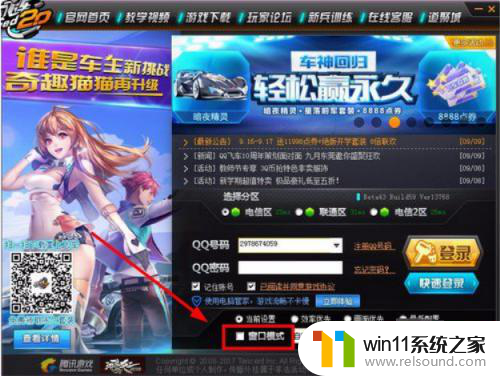
2.登录QQ飞车后,按F7,就切换成全屏了。
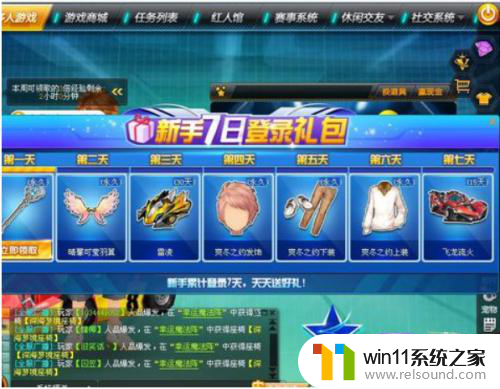
3.进入游戏后,在右侧面板点击设置。
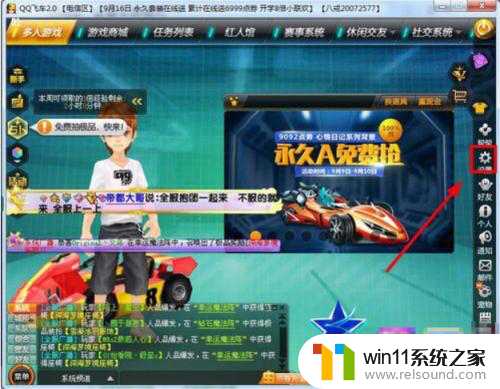
4.按F7可以在全屏和窗口模式下切换,按F8可以切换分辨率。
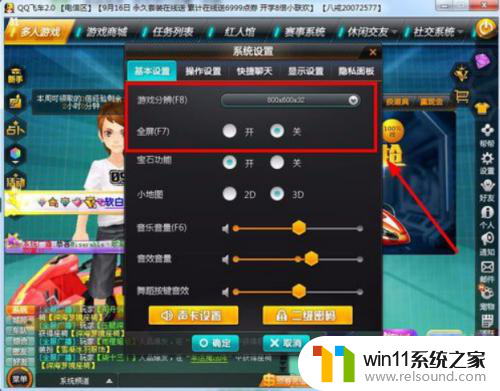
5.在登录的时候也可以设置分辨率。
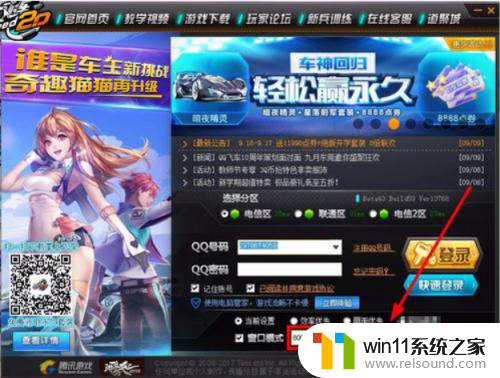
以上就是win10qq飞车怎么全屏的全部内容,有遇到相同问题的用户可参考本文中介绍的步骤来进行修复,希望能够对大家有所帮助。















